
Image: ©Jani Malik
В наши дни визуализациите са решаваща част от всеки архитектурен проект. Те ни помагат не само да впечатлим клиентите си, но и да предадем идеите си правилно. Докато някои архитекти и дизайнери предпочитат да ги възлагат на външни изпълнители, други правят визуализации сами.
Ако се чувствате изтощени от този вид работа, сега е моментът да се запознаете с това как V-Ray за SketchUp може да улесни процеса на визуализиране.
Защо някои дизайнери са претоварени с правенето на визуализации?
Намирането на време за правилни архитектурни визуализации, докато изпълнявате всички останали задачи като архитект в студиото, може да бъде трудно.
Понякога е въпрос на умение и търпение, които притежават само някои от нас. Но този вид работа може също да струва скъпо за възлагане на външни изпълнители, особено ако сте младо нововъзникващо студио и работите върху по-малки проекти.
И така, как да правите лесни и впечатляващи рендери, използвайки собствени източници?
Ще разгледаме важните стъпки, които ви помагат в процеса, и ще ви дадем кратки насоки как да работите с V-Ray за SketchUp.

Опростено изобразяване, по-подходящо за състезателен дизайн | Изображение: Masterclass
Как да изберем стила си на презентация?
Стремите ли се към по-фотореалистично изобразяване или предпочитате да направите прост, стилизиран външен вид или дори колаж? Това решение обикновено зависи от вида на проекта, по който работите. Ако участвате в конкурс за архитектура или дизайн, вероятно трябва да се стремите да бъдете по-креативни и да изберете по-информативни, а не по-фотореалистични възгледи.
Често се случва да правите визуализации за клиенти, които не са много запознати с архитектурата. Това означава, че ще трябва да можете да представите изцяло своя дизайн със завършен вид, който ще ги впечатли и ще им помогне да разберат и видят резултата от тяхната инвестиция.
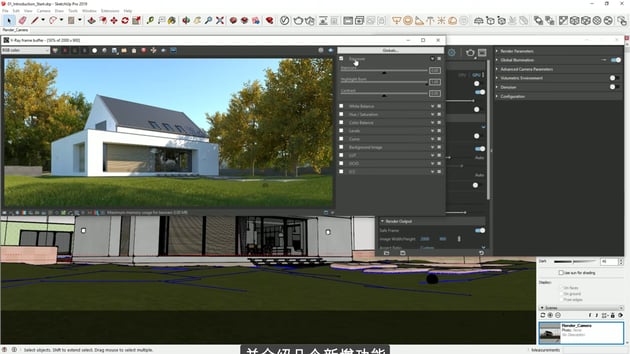
Фотореалистично изобразяване в процес на създаване | Изображение: Toolfarm

Готовата снимка | Изображение: Bartlomiej Ordon @ be3d.studio
Как да създам визуализации с V-Ray за SketchUp?
Първо, трябва да направите проект на изгледа или изгледите, които ще рендирате. Можете да направите проста скица на ръка, която ще ви насочи при задаването на перфектния ъгъл и избора на детайли като зеленина или малки акценти. Когато позиционирате физическата камера, имайте предвид пропорцията, която ще ви е необходима за крайния изход.
Най-важният инструмент във V-Ray за SketchUp е Asset Editor.
Това ще ви помогне с всички необходими настройки за изобразяване. Едно от най-добрите качества на компонента V-Ray for SketchUp е, че можете да редактирате модела си директно във вашия файл SketchUp и да видите резултатите веднага с помощта на интерактивно изобразяване.
Регулирането на светлината става лесно с инструмента за сянка на SketchUp.
Тук е полезно, ако сте позиционирали своя модел според реалната Северна кардинална посока. По този начин получавате и реалистично засенчване за точното време на годината.
 Можете да обработката с V-Ray за това изобразяване тук
Можете да обработката с V-Ray за това изобразяване тук
Добавяне на материали и дълбочина към сцената
Добавянето на материали към сцената става лесно с вградената библиотека от над 500 готови за употреба материали. Когато започнете с тази част от вашата сцена, можете да направите малък прозорец за тестово изобразяване, така че да можете да видите резултатите по-бързо. За да можете да регулирате правилно шаблоните с инструмента за материали на SketchUp, ще трябва да използвате само дефинирани (за разлика от безкрайните) повърхности. За постигане на по-оптимални резултати можете също да смесвате различни текстури.
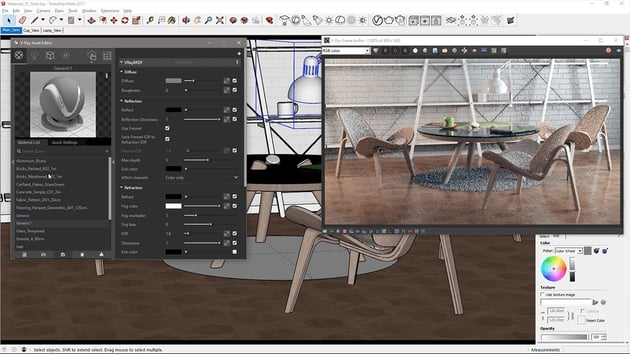
V-Ray за SketchUp е полезен и за визуализации на интериор и дизайн на продукти | Изображение: Chaos Group
Елементи на сцената като дървета, растения или други умножени части трябва да бъдат поставени в модела като proxies.
По този начин сцената работи по-бързо и поддържа разумен размер на файла. Можете да настроите фигурите и материалите на дърветата от изходния proxy файл. Добавянето на повече дълбочина към сцената идва с атмосферния ефект в Asset editor. Това е ефект, подобен на мъглата и именно тя придава избледняване на цветовете в реалния живот и смесване на въздушната перспектива.

Преди и след рендиране
Избор на крайните настройки
Когато избирате формата за изходния файл, трябва да имате предвид кой осигурява по-добро качество и по-малко артефакти на картината.
За разлика от често използвания JPG формат, EXR или PNG ще бъдат по-полезни, ако искате допълнително да редактирате картината с външен редактор на изображения. Можете да изберете да запазвате различни елементи на рендиране като отражение, осветление, атмосфера, пречупване и глобално осветление. Когато сте готови да натиснете бутона за окончателното изобразяване, можете също да изберете да използвате облака V-Ray.
Сега имате първите лесни стъпки за стартиране на вашите собствени реалистични рендери с V-Ray за SketchUp. Един от най-гъвкавите аспекти на тази комбинация от програми е, че можете също да използвате огромен брой безплатни онлайн уроци, ако искате да научите повече.
Защо не опитате?

